Como funciona o sistema de layout no que diz respeito a salvar, armazenar e gerenciar meus gráficos?
Sim, todo nosso conceito de "layout" e nossa terminologia pode ser um pouco confusa e vaga para ser justa, mas ela se manteve ao longo dos anos, e a maioria das pessoas estão acostumadas a ela agora, portanto, por favor, tenha paciência com a gente por um momento e prepare-se para uma longa explicação.
Muito bem, como funciona este sistema de layout de gráficos e como ele se relaciona com meus gráficos salvos?
Uma das maneiras mais fáceis de entender o layout dos gráficos é pensar neles como uma área de trabalho ou pastas de documentos salvas separadamente; assim, quando você cria um novo layout, você cria basicamente uma nova pasta ou uma nova área de trabalho.

Em seguida, você cria e salva diferentes gráficos de diferentes símbolos/configurações dentro dessa área de trabalho, semelhante à criação de novos documentos do Google ou documentos do MS Word numa pasta. Esse era originalmente o objetivo de ter layouts: ter áreas de trabalho diferentes e independentes que não estejam sincronizadas entre si.
Isto significa que, na maioria das vezes, não há necessidade real de salvar 10 layouts diferentes, a menos que você precise ter vários gráficos AAPL diferentes, por exemplo. Mesmo assim, você pode ter diferentes gráficos do mesmo ticker quando você optar por um layout de múltiplos gráficos (mais adiante falamos sobre isso). E normalmente não faz sentido dar um nome a um layout com base em um ticker. Sim, layouts mostram o último ticker que você estava utilizando quando você olha sua lista de layouts salvos, mas eles não estão de forma alguma relacionados a esses tickers.

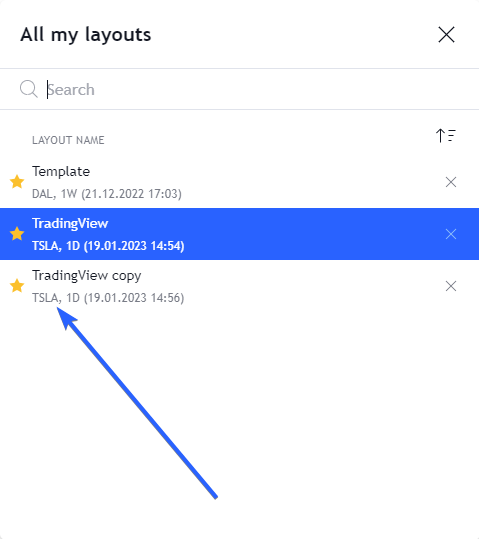
Um layout não é afetado se você der o nome de um ticker a ele e, portanto, não vá pensando que você o associou a esse ticker agora, não, é apenas uma pasta sem sentido cheia de documentos. Quando você cria uma nova pasta em seu PC e lhe dá o nome de "Poemas de Amor", você não espera sentir o cheiro da paixão no ar e ver pétalas de rosa caindo dele quando você abrir essa pasta a partir de agora. Portanto, os nomes de layout são basicamente aqueles títulos ou nomes de pastas que a própria pasta ignora.
Assim, o layout salva cada símbolo/gráfico que você trabalha dentro dela mesma (se você ativar o salvamento automático ou salvar o gráfico manualmente, ou seja). Na verdade, você pode ver todos os gráficos dos símbolos salvos dentro de um layout do gráfico no gerenciador de desenhos localizado na árvore de objetos:

Agora, tendo chegado a este ponto, vamos falar sobre os layouts de múltiplos gráficos que mencionei anteriormente. Portanto, quando você tem um único gráfico aberto, este é apenas o gráfico 1.
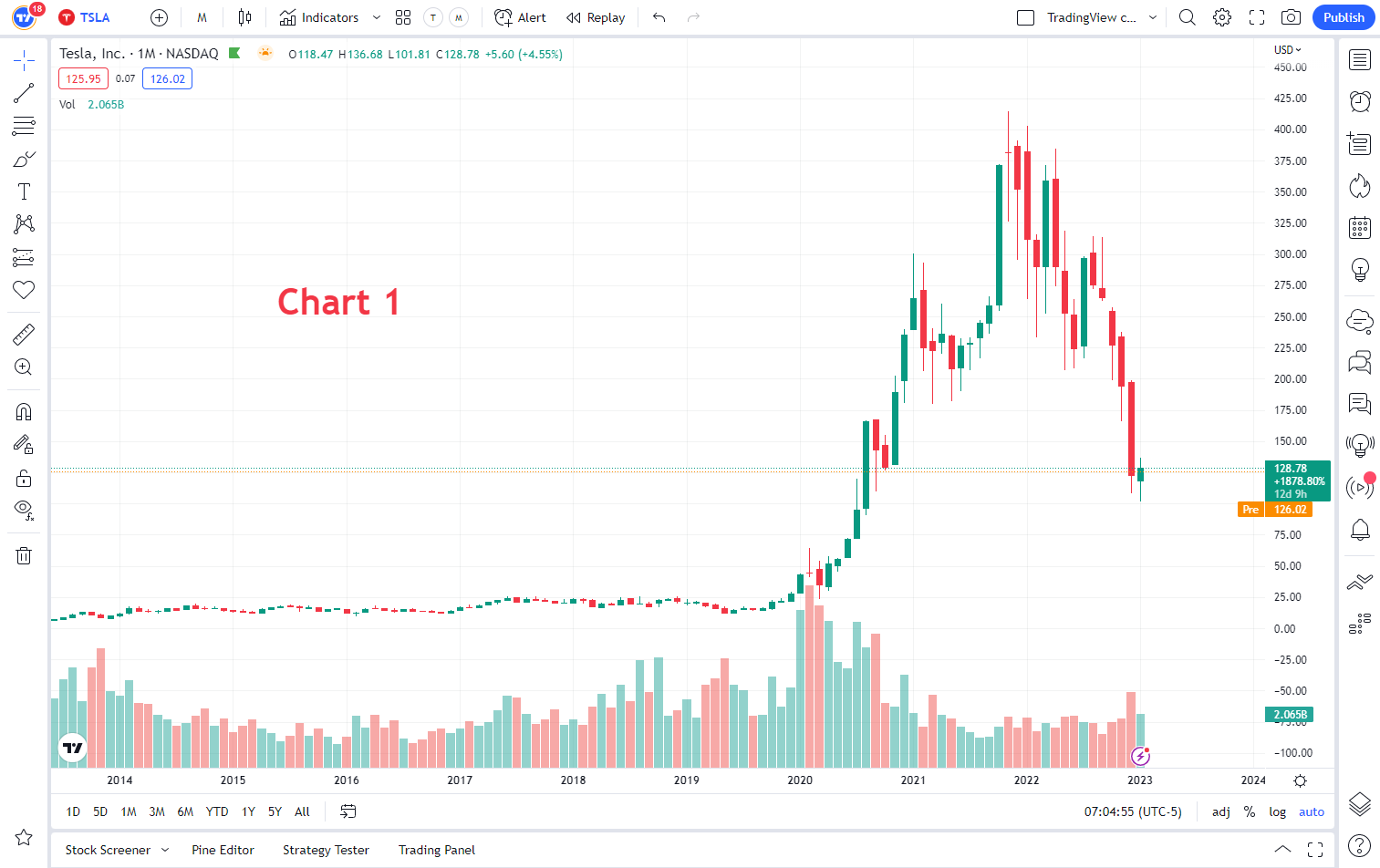
Quando você tiver, digamos, 4 gráficos abertos - esses serão os gráficos 1 a 4, nesta ordem:
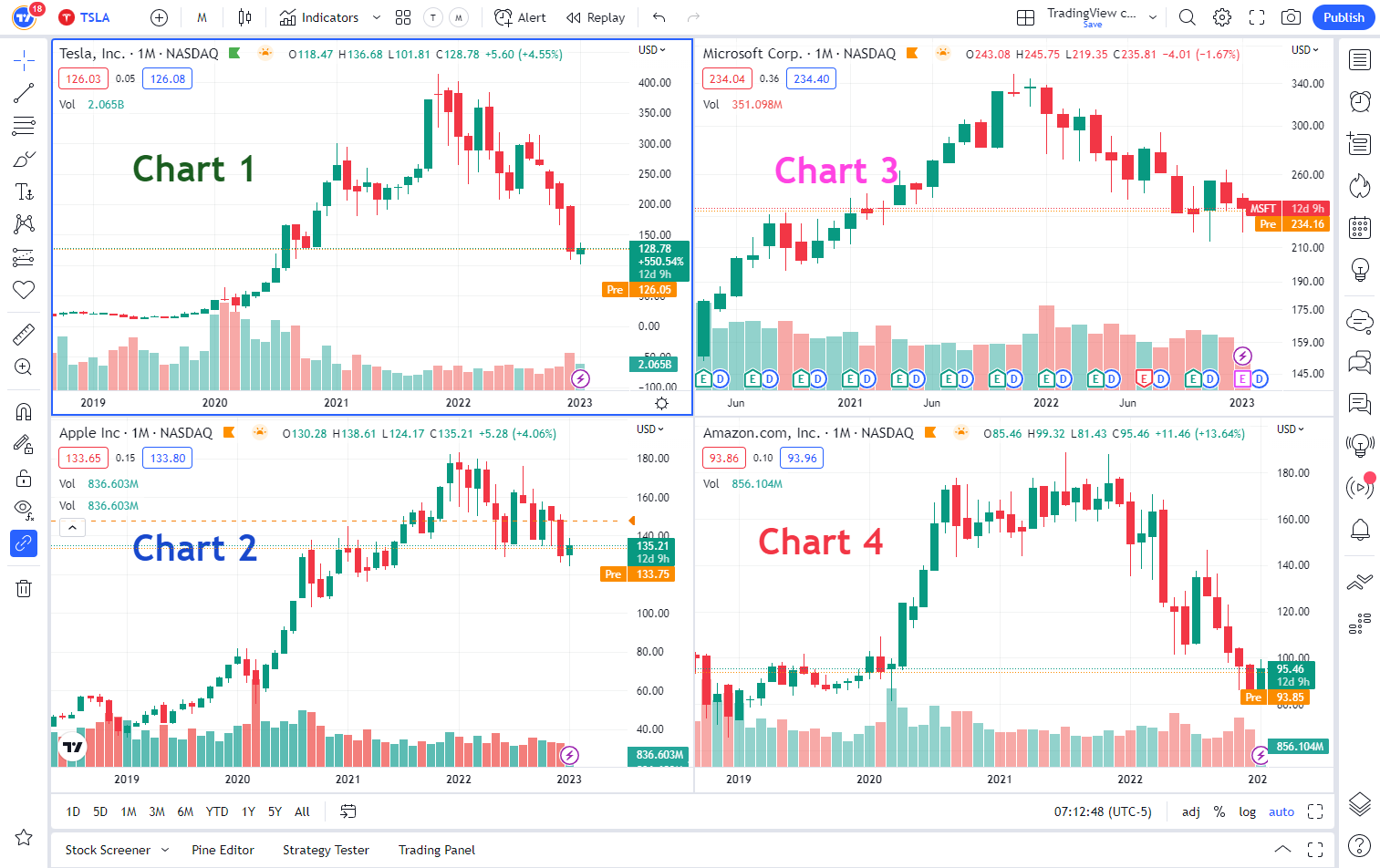
Isso são 4 janelas de gráficos, ok? E se continuarmos com nossa analogia de pastas de antes, onde os layouts são pastas e salvos dentro dela os gráficos de símbolos/gráficos são documentos, então estás 4 janelas de gráficos seriam subpastas.
O que pode ser bastante confuso aqui é que todas as mudanças que você faz em um gráfico específico de um layout de múltiplos gráficos são salvas dentro desta janela específica de gráficos (subpasta), não necessariamente em todas as outras janelas de gráficos, o que significa que diferentes janelas de gráficos dentro de um layout funcionam como subpastas salvas separadamente que podem ter diferentes conjuntos de desenhos, indicadores e até mesmo configurações de gráficos.
Isto realmente ajuda as pessoas que podem perder seus vários gráficos ao mudar para a visualização de um único gráfico (como, por exemplo, quando querem ter 4 gráficos lado a lado, todos com análises diferentes).
O que pode trazer ainda mais confusão para o cenário, porém, é tentar sincronizar todas estas janelas de gráficos. Os indicadores são fáceis, para os indicadores você pode simplesmente fazer isso:

É clicar com o botão direito do mouse sobre o gráfico. Para cores e outras coisas, vá até as configurações do gráfico selecionado e pressione Aplicar a todos na parte inferior.

Sincronizar desenhos, por outro lado, é como habilitar um modo - você o ativa, abre um layout de múltiplos gráficos, abre o mesmo ticker nesses gráficos, agora os desenhos recém criados começarão a sincronizar entre esses gráficos dentro de um layout. Se você esquecer qualquer uma destas etapas, a sincronização pode falhar. E a sincronização não funciona de forma retroativa, então se você for para um único layout de gráfico e trabalhar apenas lá por algum tempo, então quando você abre uma visualização de múltiplos gráficos esses gráficos estão sendo restaurados em relação ao que estava antes, eles não estão apenas sendo clonados a partir da versão atual de seu único gráfico.
O que você pode fazer aqui se precisar voltar à visualização de um único gráfico não é realmente voltar a um layout de 1 gráfico.

mas maximizando uma das janelas do gráfico (canto inferior direito da página do gráfico)
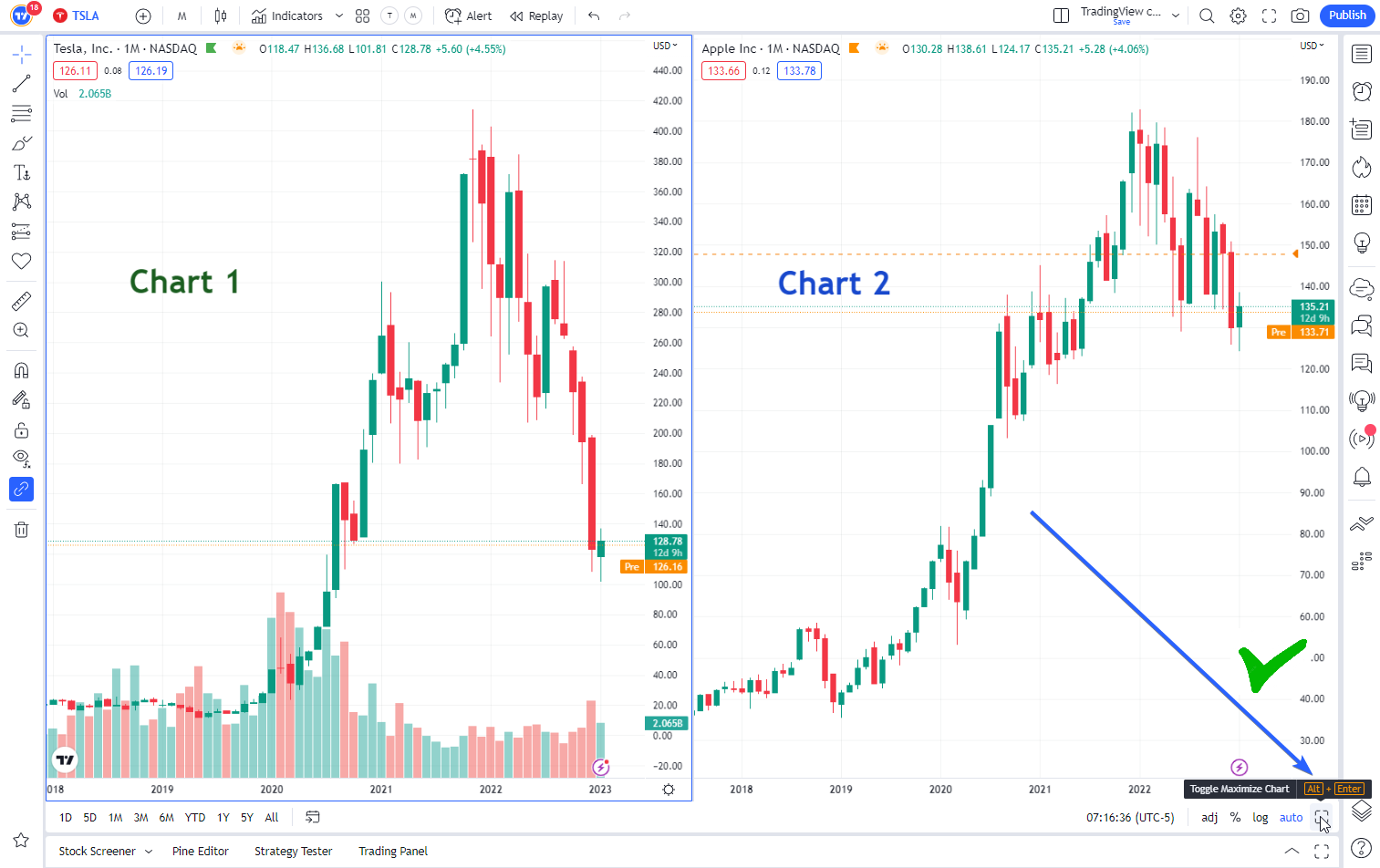
Desta forma, os desenhos continuarão sendo sincronizados.
Por enquanto é isso, pessoal.
Se você quiser nos dizer o que você acha mais confuso ou simplesmente que não gosta do sistema de layout atual, por favor, nos diga por meio dos tickets do suporte.